L’objectif est de savoir comment trier vos factures selon leur état pour votre club ou association sportive, afin de permettre un classement efficace selon l’état de chaque facture . Lors de ce tutoriel, plusieurs étapes seront à respecter dans le mais de maîtriser le tri précis des factures en fonction de leurs états .
Etape 1 : Connexion
Rendez-vous sur l’espace de connexion « dirigeant » et rentrez vos identifiants (voir encadré rouge sur la capture d’écran ci-dessous).

Etape 2 : Accès Facturier
Une fois connecté à l’espace dirigeant, dirigez-vous vers le menu de gauche (voir encadré bleu sur la capture d’écran ci-dessous) et appuyer sur la fonctionnalité Facturier (voir encadré rouge sur la capture d’écran ci-dessous).
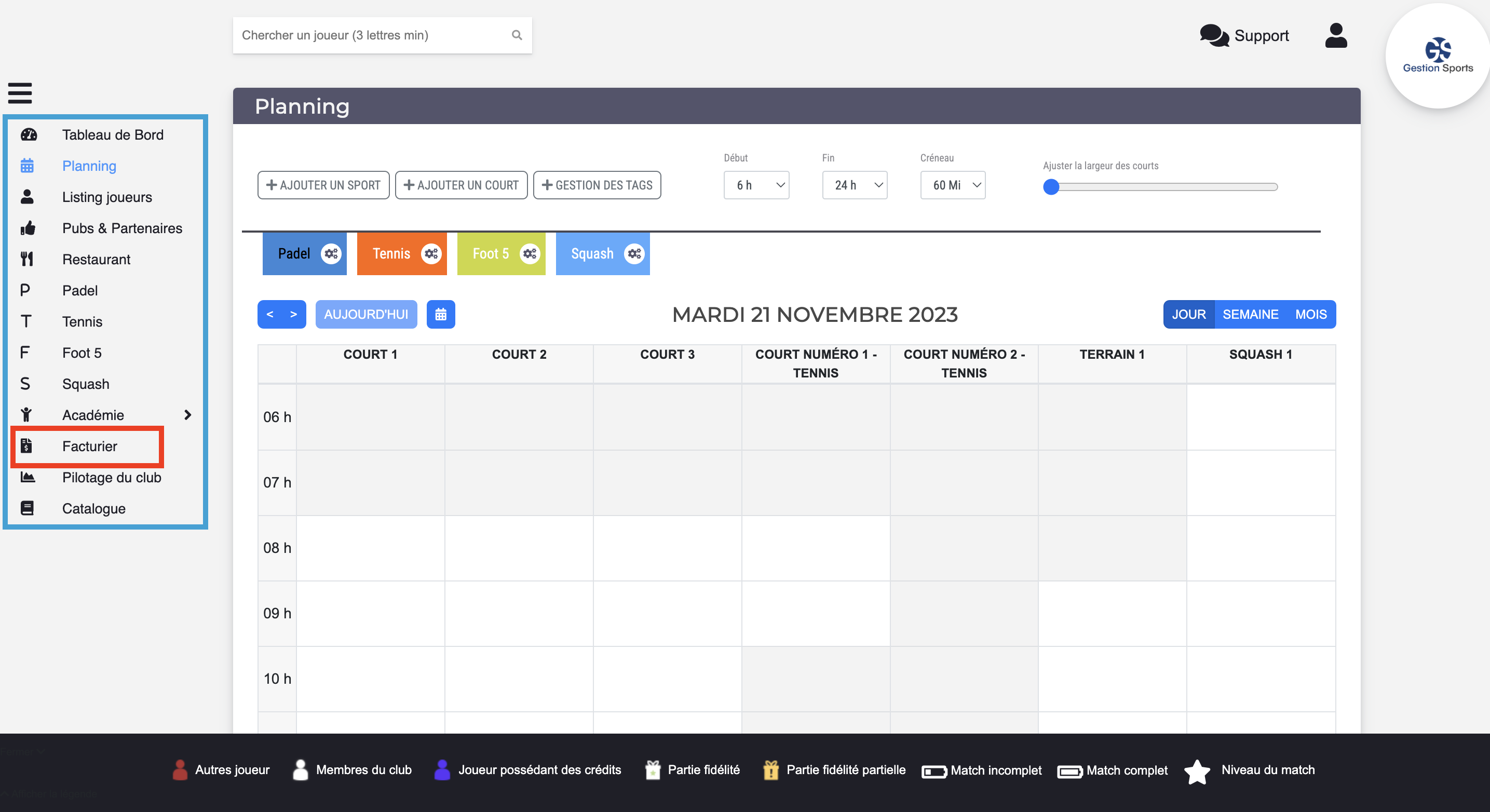
Etape 3 : Facturier
Vous êtes désormais dans l’onglet « Facturier ». De nombreuses informations concernant les factures qui ont été généré dans votre club sont disponibles. Vous pouvez également trier l’état de chaque factures en cliquant sur l’onglet « Payée » (voir encadré rouge sur la capture d’écran ci-dessous). Une liste déroulante va apparaitre. Vous pouvez directement modifier l’état de la facture : « Payée », « Non payé » ou « En attente de paiement ». (voir encadré vert sur la capture d’écran ci-dessous)
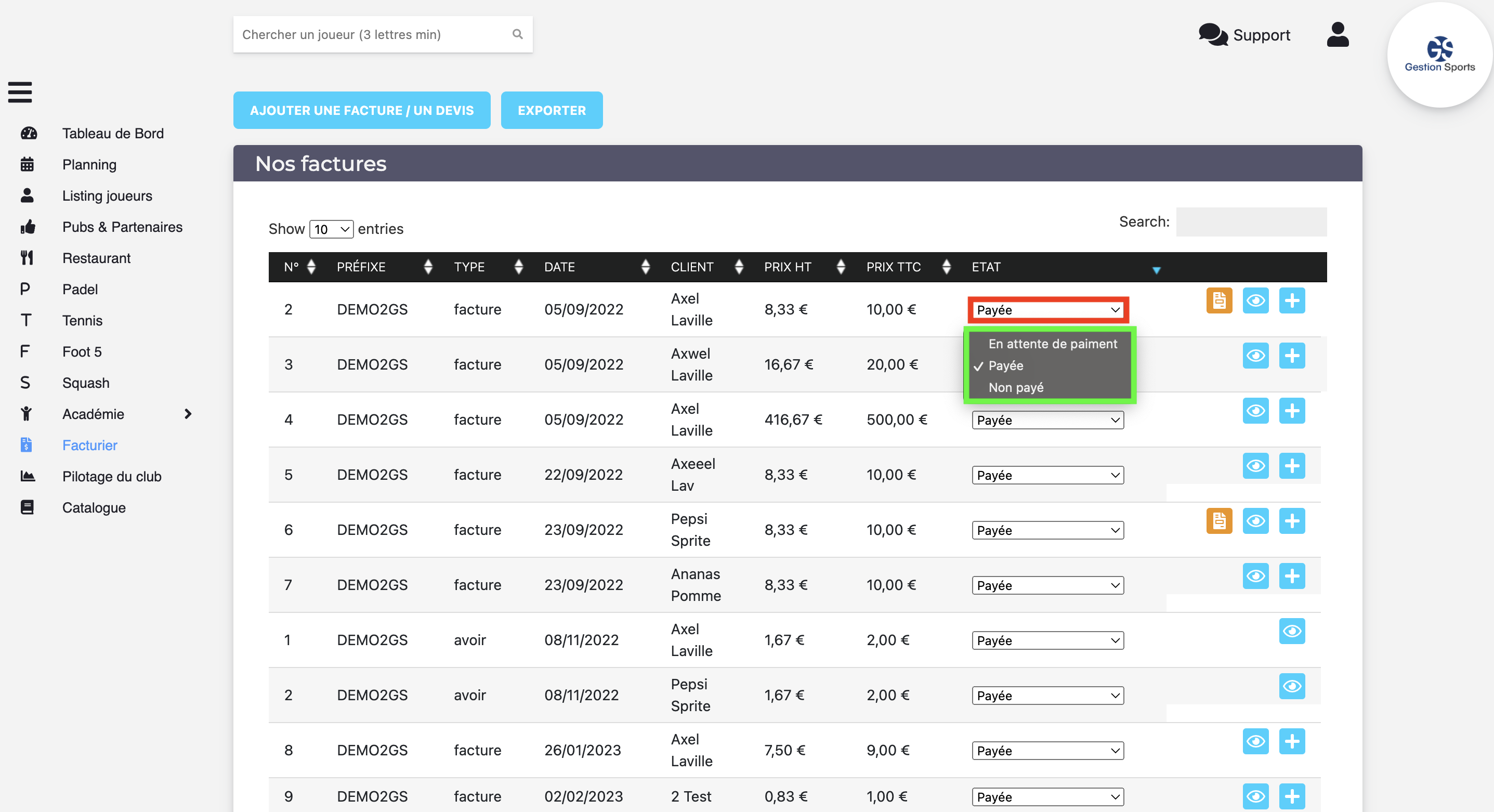
Vous n’êtes pas encore équipé avec Gestion Sports ? Cliquez-ici !